本教程向您展示了重置位置、隐私、主屏幕iPhone 和 iPad 上的布局、蜂窝计划、键盘、网络和所有设置。但首先,让我们告诉您为什么要执行重置。然后如何重置您的 iOS 或 iPadOS 设备。
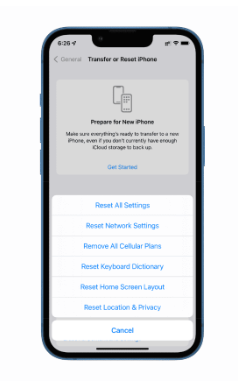
重置 iPhone 设置
为什么要重置您的 iPhone 或 iPad 设置
在重置 iPhone 之前
如何重置您的 iPhone 和 iPad 设置
重置位置和隐私
重置主屏幕布局
重置键盘字典
删除所有蜂窝计划
重置网络设置
重置所有设置
为什么要重置您的 iPhone 或 iPad 设置
包括擦除所有内容和设置在内,iPhone 和 iPad 上有七个重置选项(如下所述)。这些重置设置按钮不适合日常使用,仅适用于无法正常工作的情况。在我们的修复指南中,我们经常提到,如果某些功能无法正常运行,您可以重置 iPhone 设置。
重置特定设置后,您的 iPhone 会丢失相应的自定义设置并返回默认设置 - 就像您将新 iPhone 开箱即用(或完全擦除后)一样。
总而言之,您必须仅在出现问题时重置您的 iPhone 设置,并且大多数其他修复都未能解决问题。
在重置 iPhone 之前
除了擦除所有内容和设置外,没有其他重置选项会删除您的音乐、照片、视频、应用程序、应用程序数据、文件、文档和此类个人资料。
不过,您必须对您的 iPhone 或 iPad 进行备份。这将确保如果在罕见的不幸事件中您的设备在重置后没有重新启动或变砖,您有一个备份可以恢复并取回所有数据。得益于 iOS 15 的这项新功能,即使您没有足够的 iCloud 空间,您也可以进行完整的临时备份。
确保您知道设备密码和 Apple ID 密码。根据您选择的重置,如果被问到,您必须输入这些。
如何重置您的 iPhone 和 iPad 设置
所有重置设置都放在一个选项下。以下是在 iOS 15 中进行和执行重置的方法:
打开设置应用程序。
点击常规。
滚动到底部,然后点击转移或重置 iPhone。在 iOS 14 及更早版本中,它是Reset。
转移或重置 iPhone
在这里,您有两个选项:重置和擦除所有内容和设置。我们已经有一份详细的指南,向您展示如何擦除 iPhone、iPad 或 iPod touch 上的所有内容。所以,在这篇文章中,让我们只关注前者。首先点击重置,它有多个重置选项(如下所述)。
点击其中一个重置选项,输入 iPhone 密码,阅读您在上滑菜单中看到的消息,然后确认您希望继续。
重置设置 iPhone
重置位置和隐私
这会将位置和隐私设置重置为默认值。继续执行此选项后,转到设置应用程序 >隐私并进行所需的更改。其中最重要的一项是定位服务。如果您不启用它,您将无法使用优步、送餐、地图、天气等应用程序。
此外,在重置位置和隐私设置后,当您打开应用程序时,它们可能会显示弹出窗口以访问您的照片、麦克风、相机等。根据需要允许它们。
重置位置和隐私 iPhone
重置主屏幕布局
不是每个人都是组织 iPhone 主屏幕的专家。结果,有时您找不到应用程序并认为它们是隐藏的。
解决此烦恼的解决方案之一是重置您的主屏幕应用程序布局,这将重新组织应用程序和小部件在 iPhone 主屏幕上的放置方式。
在此之后,您的第一个 iPhone 主屏幕页面和 Dock 上的应用程序将恢复其原始布局。换句话说,它们看起来就像您购买新 iPhone 的那一天。第二个主屏幕页面的顶部将包含剩余的 Apple 应用程序和一个文件夹。在此之下(从第二个主屏幕页面开始),您下载的所有应用程序都将按字母顺序排列。
重置主屏幕布局后,以下教程将派上用场:
如何在 iPhone 上创建和管理文件夹
在 iPhone 和 iPad 上一次移动多个应用程序的步骤
如何将应用移入和移出 App Library
重置主屏幕布局 iPhone
重置键盘字典
重置键盘字典将删除您键入并添加到 iPhone 字典中的所有自定义单词。苹果说,“你可以通过拒绝 iPhone 在你键入时建议的单词来将单词添加到键盘字典中。”
请注意:如前所述,它只会删除您的键盘从您的输入中学到的自定义单词。它不会更改键盘设置或删除文本替换短语或其他任何内容。
重置键盘字典 iPhone
删除所有蜂窝计划
如果您在 iPhone 上使用 eSIM,您将获得删除所有蜂窝计划的选项。如果你不这样做,你就不会看到这个。
您最多可以在 iPhone 13 系列上使用两个eSIM 。您可以在 iPhone XR、XS 及更新机型上使用一张 eSIM。
请注意,您不能在中国、或澳门购买的任何 iPhone 上使用 eSIM。例外:只有在或澳门购买的 iPhone 13 mini、12 mini、SE(第二代)和 iPhone XS 支持 eSIM。
如果您不知道自己拥有哪款 iPhone,请按照以下说明进行识别。
点按移除所有蜂窝网络计划并仅在您想要擦除 eSIM 时继续使用此选项。您可能希望擦除 eSIM 的情况包括:
您想在此 iPhone 上使用不同的运营商 eSIM。
您想停止使用 eSIM。
或者,您正在向某人出售或赠送您的 iPhone。
备注:
从 iPhone 中删除 eSIM 不会停止/断开您的蜂窝网络计划。为此,您必须联系您的运营商。
如果您想将 eSIM 从当前 iPhone 转移到另一台 iPhone,请按照运营商的说明在新 iPhone 上设置 eSIM。在新 iPhone 上激活后,旧 iPhone 上的套餐将自动停用。
即使您抹掉了 iPhone 上的所有内容,您也可以选择保留或删除您的蜂窝网络套餐。
删除所有蜂窝计划 iPhone
重置网络设置
这会影响 iPhone 网络设置,例如 Wi-Fi、蓝牙、蜂窝设置、VPN 等。但是,如前所述,它不会删除个人数据。
当更新失败,或者蜂窝数据和 Wi-Fi 不工作,设备无法连接到 iPhone 的蓝牙,并且您在访问网络时遇到类似问题时,重置网络设置会有所帮助。
网络设置重置完成后,打开 iPhone 设置应用程序以加入 Wi-Fi 网络并配对您的蓝牙设备。
重置网络设置 iPhone
重置所有设置
最后,这是我们上面讨论的所有重置的母亲。重置所有设置后,您更改或添加的 iPhone 上的每个设置都将默认为出厂设置。
最好只在极少数情况下这样做。重置所有设置后,您必须手动打开每个应用程序,然后它们会显示弹出窗口以发送通知等。因此,如果您有一些重要的应用程序,请确保在重置所有设置后打开它们并注意它们显示的任何弹出警报。
重置所有设置 iPhone
iPhone设置重置成功
这是您可以在 iPhone、iPad 和 iPod touch 上重置设置的方法。如前所述,请确保仅在重启、强制关闭应用程序、更新 iOS 等基本修复不起作用后才执行这些操作。
标签:
版权声明:本文由用户上传,如有侵权请联系删除!
